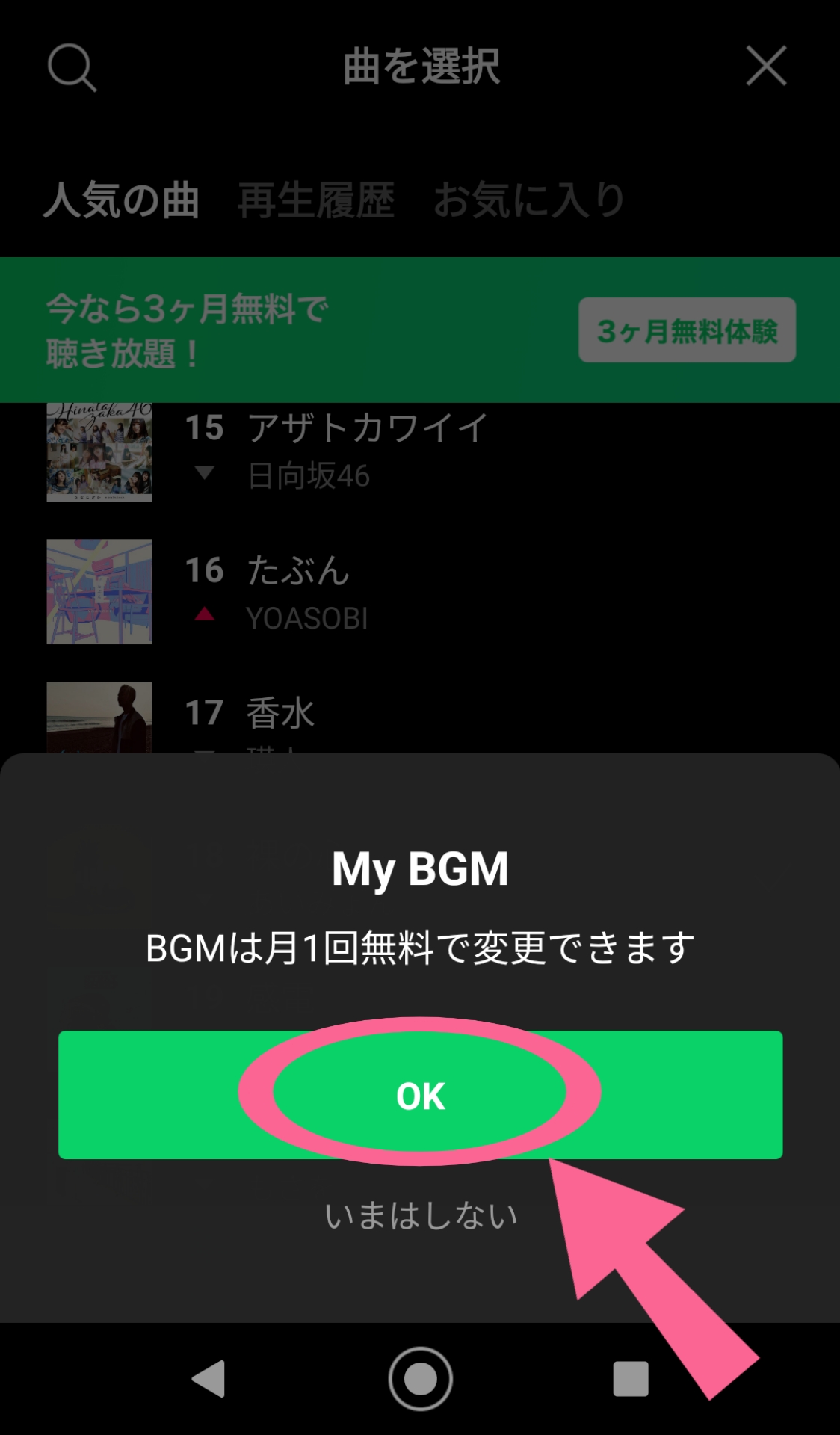気になるあの曲がタダで聴けて多機能!LINE MUSICを無料で使おう♪
Contents[OPEN]
- 1LINE MUSICはどんなサービス?
- 2【LINE MUSIC】無料で始めよう!
- 3【LINE MUSIC】無料で楽しもう!
- 3.1楽曲をフルで聴けるのは1曲月1回まで
- 3.2MVをフルで見れるのは1曲月1回まで
- 3.3プロフィールのBGMに設定できる(月1回まで)
- 3.4LINEトークルームのBGMに設定できる(月1回まで)
- 3.5LINEの着信音や呼出音に設定できる(月1回まで)
- 4【LINE MUSIC】無料でプロフィールに設定!
- 5【LINE MUSIC】無料でトークルームに設定!
- 6【LINE MUSIC】無料で着信音や呼出音に設定!
- 7無料で楽しむことができるLINE MUSICのまとめ
MVをフルで見れるのは1曲月1回まで
アーティストが楽曲のリリースに合わせて制作するMV(ミュージックビデオ)も、1曲につき月1回までフルで見ることができます。
MVも2回目以降は30秒間となるので、もう一度フルで見たい場合は次の月の1日まで待ちましょう!
- 楽曲とは違ってMVは数が少なそう…
と思ったあなた、ご安心ください!
実はMVも10万本以上も配信されているんです!!
楽曲もMVも多く配信していているなんて、さすが大手の「LINE」ですよね!
プロフィールのBGMに設定できる(月1回まで)
LINE MUSICにログインする時に、「LINEログイン」をタップすることでLINEと提携され、LINE MUSICの楽曲をプロフィールのBGMに設定できるようになります。
- 「プロフィールのBGM」と言われても何のことだかわからない
という方は、LINEのホーム画面に表示されている友達のユーザー名の右横をチェックしてみて下さい。
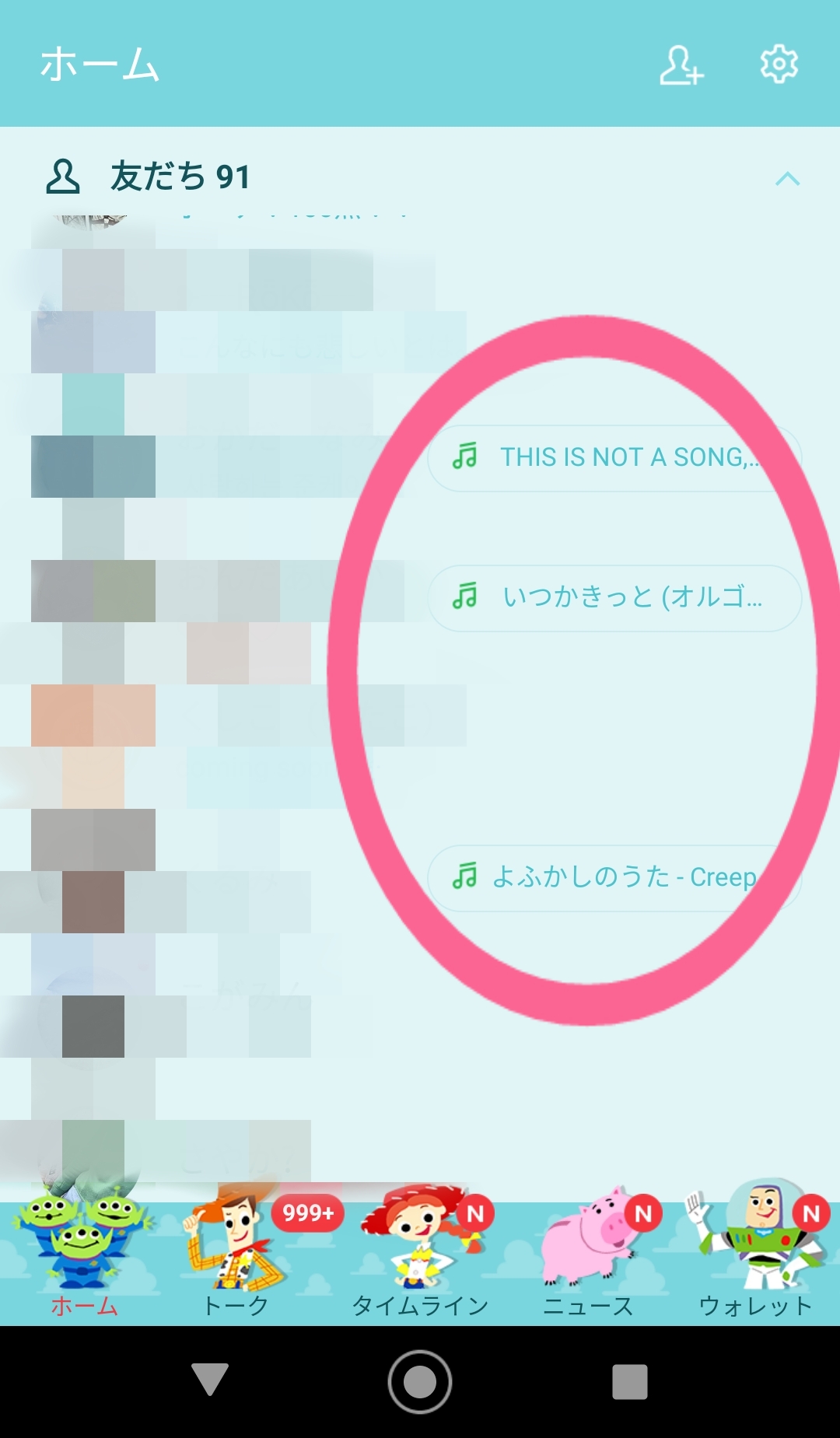
もし、このようにアーティスト名や楽曲名が表示されていれば、その曲が友達が設定しているプロフィールのBGMであることが分かります。
(ちなみに、あなたがプロフィールのBGMを設定すると、友達にも同じように表示されるようになります)
- プロフィールにBGMを設定できるのは月1回までなので注意しましょう!
ちなみに、友達のユーザー名をタップして、
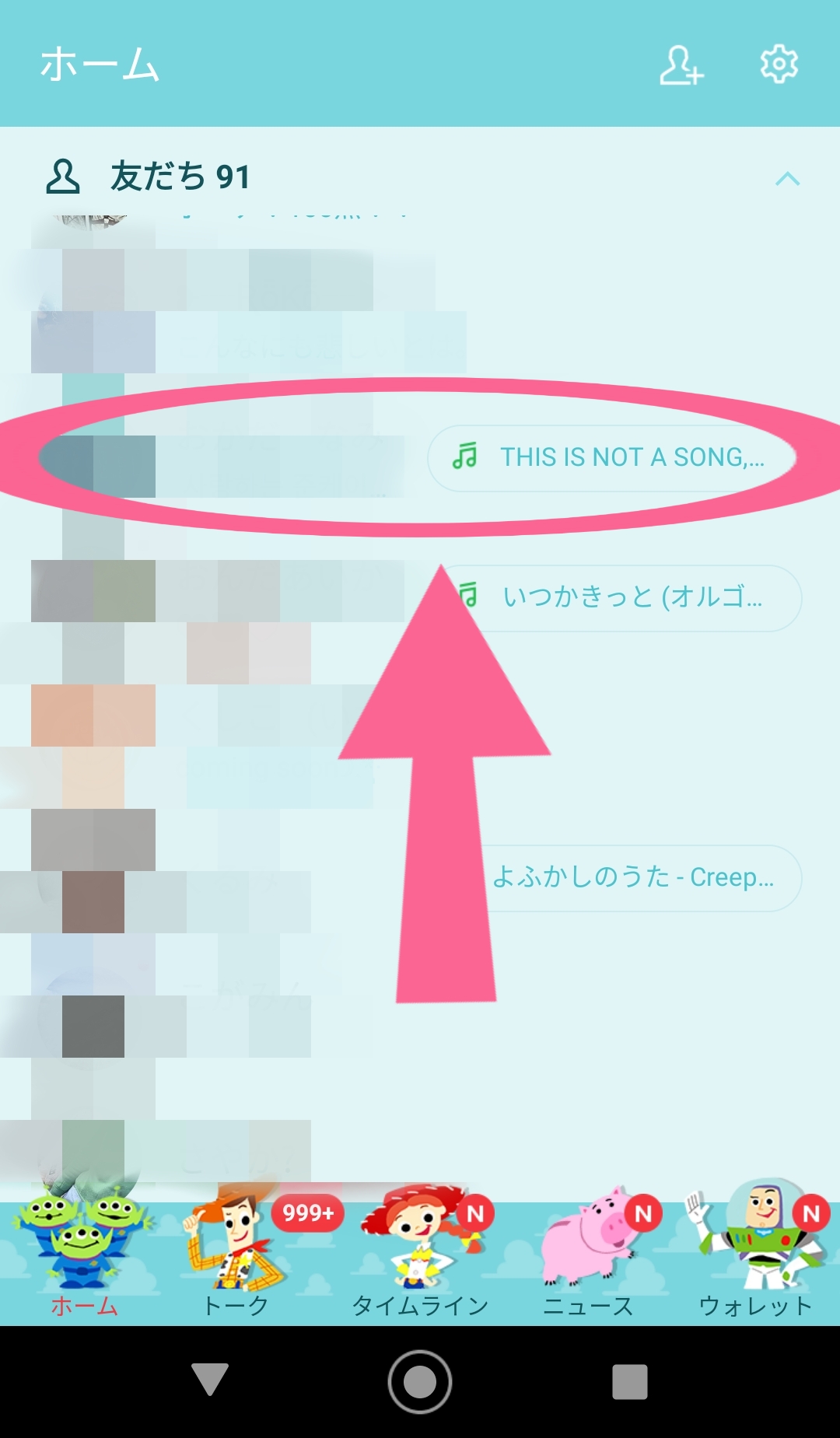
左上にある小さな再生マークをタップすることで再生されます。

(曲名をタップするとLINE MUSICが開かれますので、LINEを使用中の場合には再生マークをタップするようにしましょう)
再生された楽曲はプロフィールを閉じてもそのまま再生されますので、再生を止めたい場合にはもう一度再生マークをタップしましょう!
LINEトークルームのBGMに設定できる(月1回まで)
LINE MUSICとLINEを提携することで、実はLINEのトークルームのBGMも設定することができます。
- トークルームのBGMって何?聞いたことない!!
という方も多いと思いますが、それもそのはず…。
なぜなら、アプリをダウンロードしてLINEと提携し、再生ボタンをタップしないと楽曲は流れないからです。
ちなみにトークルームのBGMが設定されている場合、トークルームに表示されている「ユーザー名(又はグループ名)」の右横に音符マークが表示されます。
- トークルームにBGMを設定できるのは月1回までなので注意しましょう!
トークしている友達と自分が最近ハマっている曲や思い出の曲、おすすめしたい曲などをBGMとして設定するのも楽しそうですね!
LINEの着信音や呼出音に設定できる(月1回まで)
LINE MUSICとLINEを連携させることで、LINE着うたをLINEの着信音や呼出音に設定することができます。
- そもそも着信音と呼出音が、どう違うのか分からない
という方もいると思いますが、
- 着信音:相手から電話を着信した時に自分のスマホから流れる音のこと
- 呼出音:電話を呼び出している間に相手が耳にする音のこと
このように違いをまとめることができます。
着信音も呼出音も自分の好きな曲に設定することができるのは、とても嬉しいですよね!
- 着信音や呼出音を無料で設定できるのは月1回までなので注意しましょう。
【LINE MUSIC】無料でプロフィールに設定!
次はいよいよLINE MUSICの楽曲を、無料でプロフィールのBGMに設定する方法についてご紹介していきます。
設定方法
LINE MUSICの楽曲をプロフィールのBGMに設定したい方は、まずは下の手順を試してみて下さい。
- ホーム画面又はアプリ一覧から「LINE」をタップ
- 右上の隅にある「歯車のマーク」を開く
- 「プロフィール」を開く
- BGMにチェックを入れる
ホーム画面又はアプリ一覧から「LINE」をタップ。
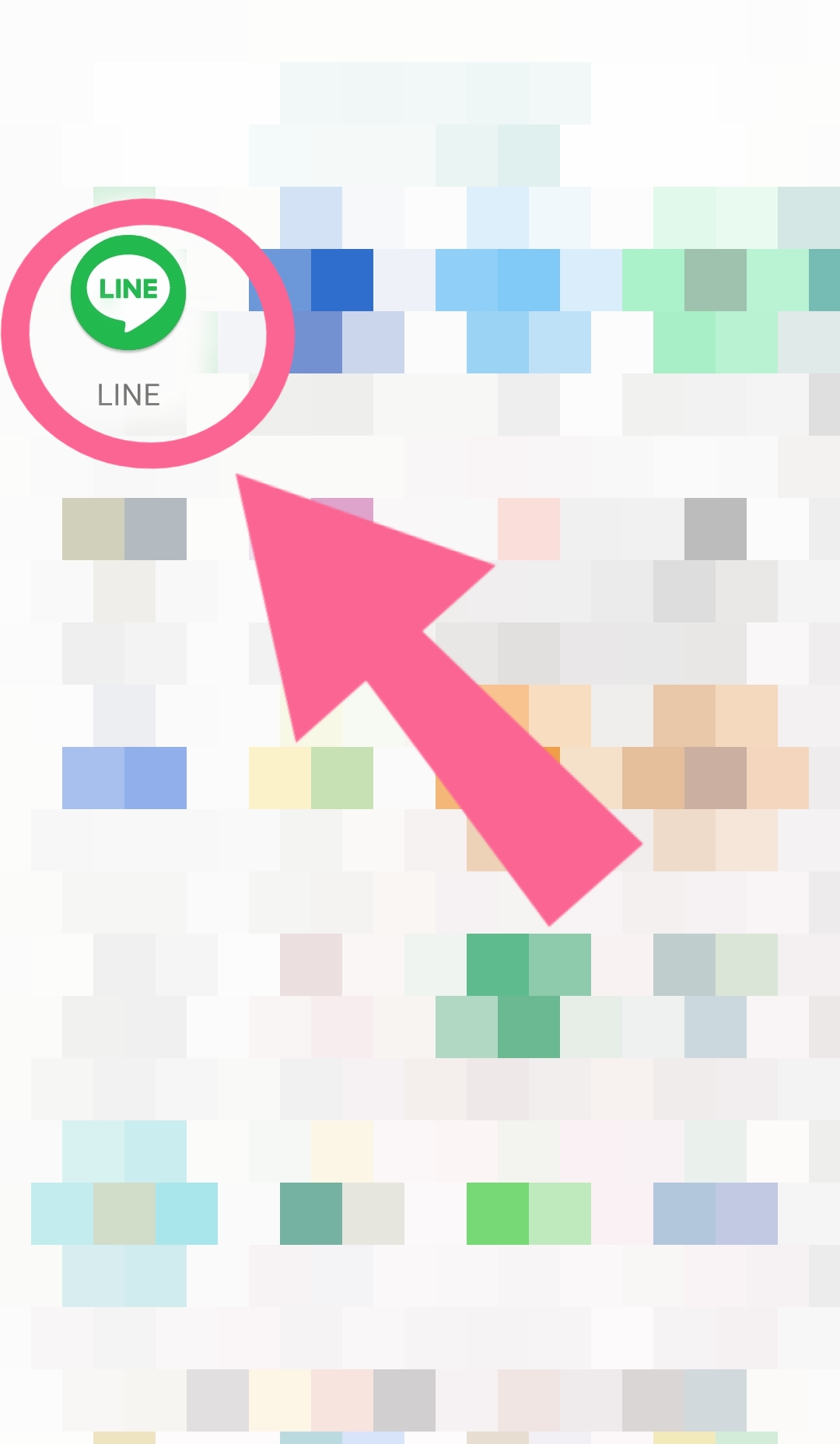
右上の隅にある「歯車のマーク」を開き、
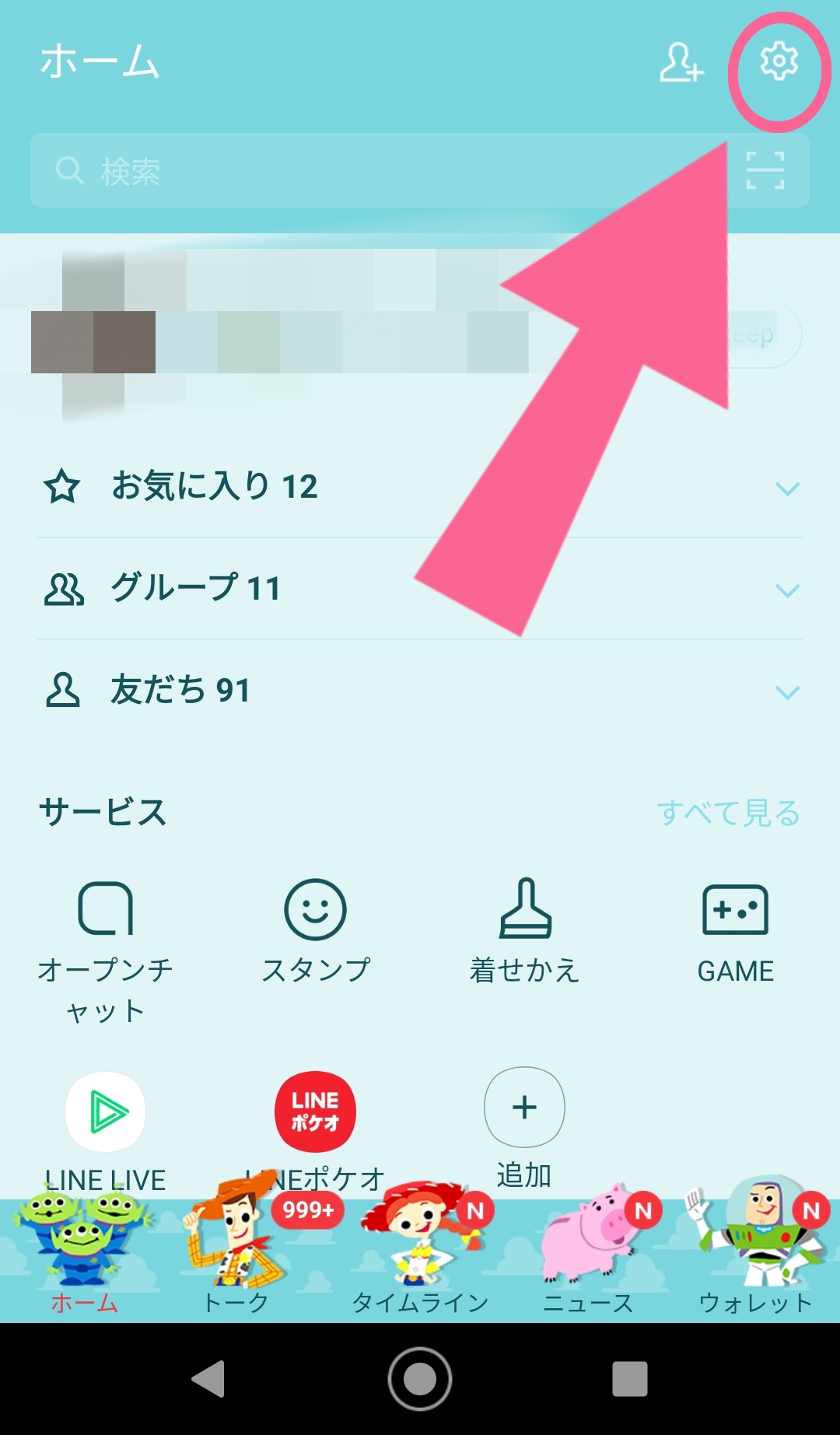
「プロフィール」をタップします。
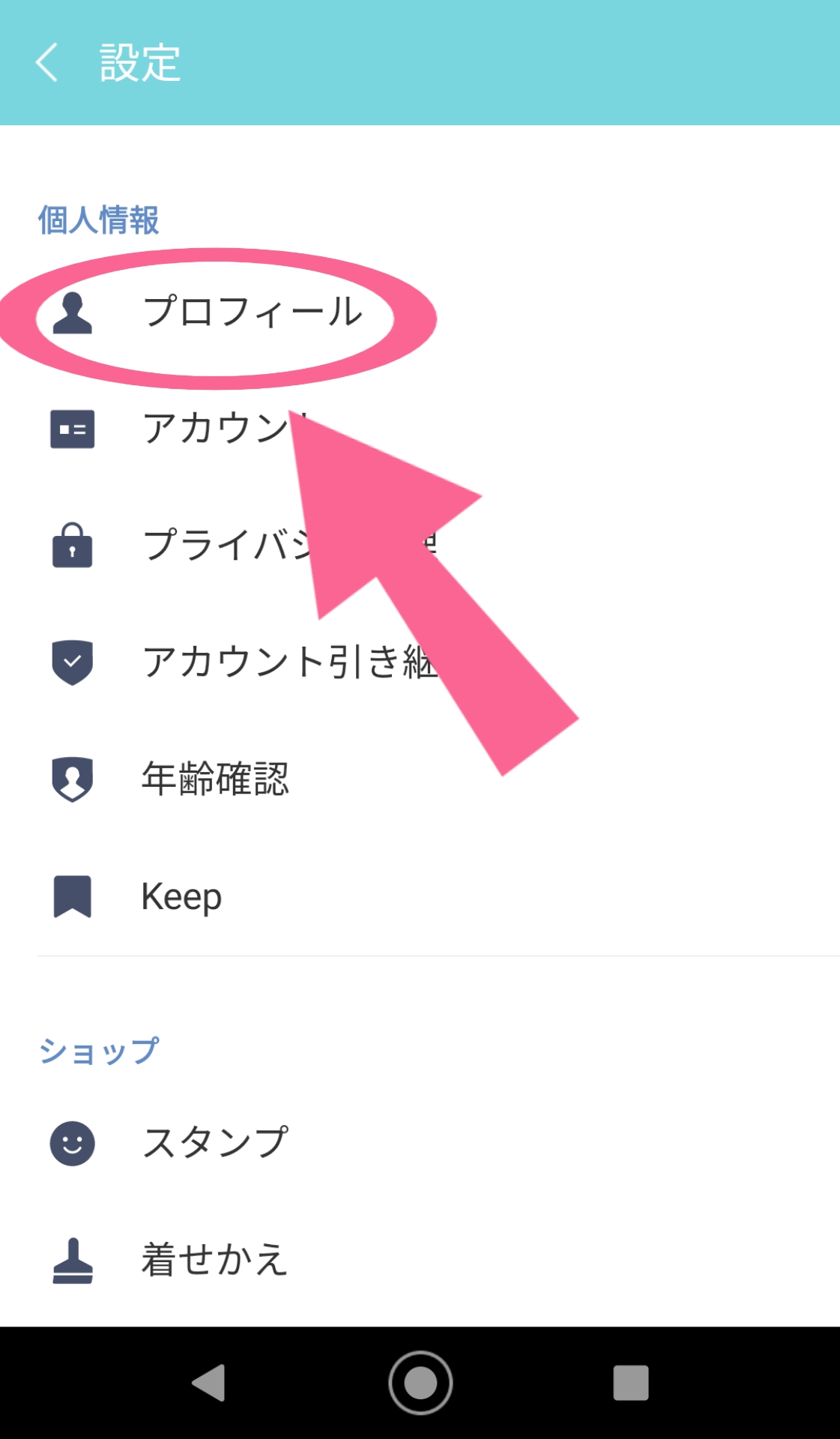
BGMにチェックを入れたらアプリに移動しますので、次は曲を選んでいきます。
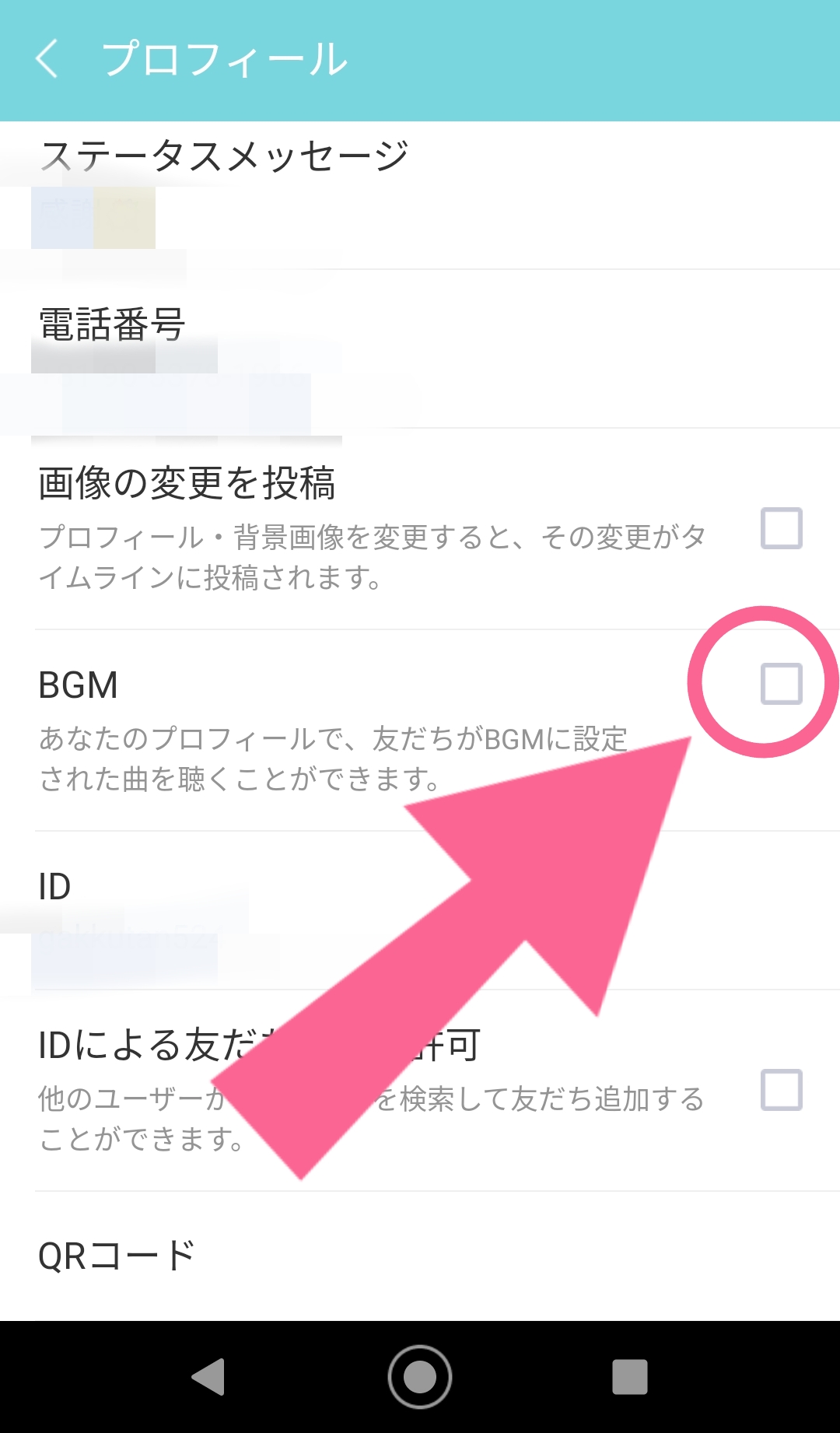
- 設定したい楽曲をタップ
- 「保存」をタップ
- 確認画面を「OK」したら完了!
設定したい楽曲をタップして、
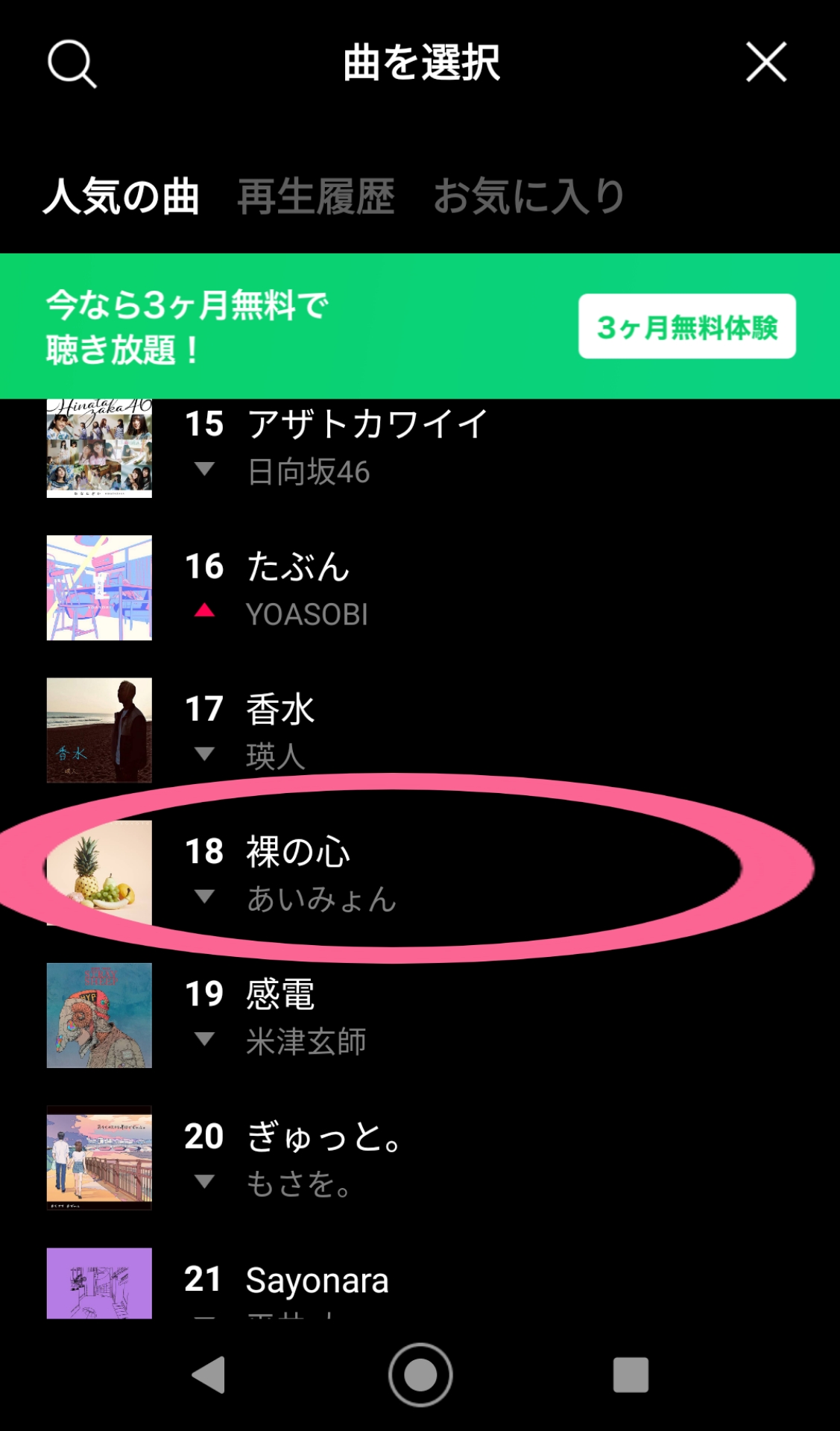
「保存」をタップ。
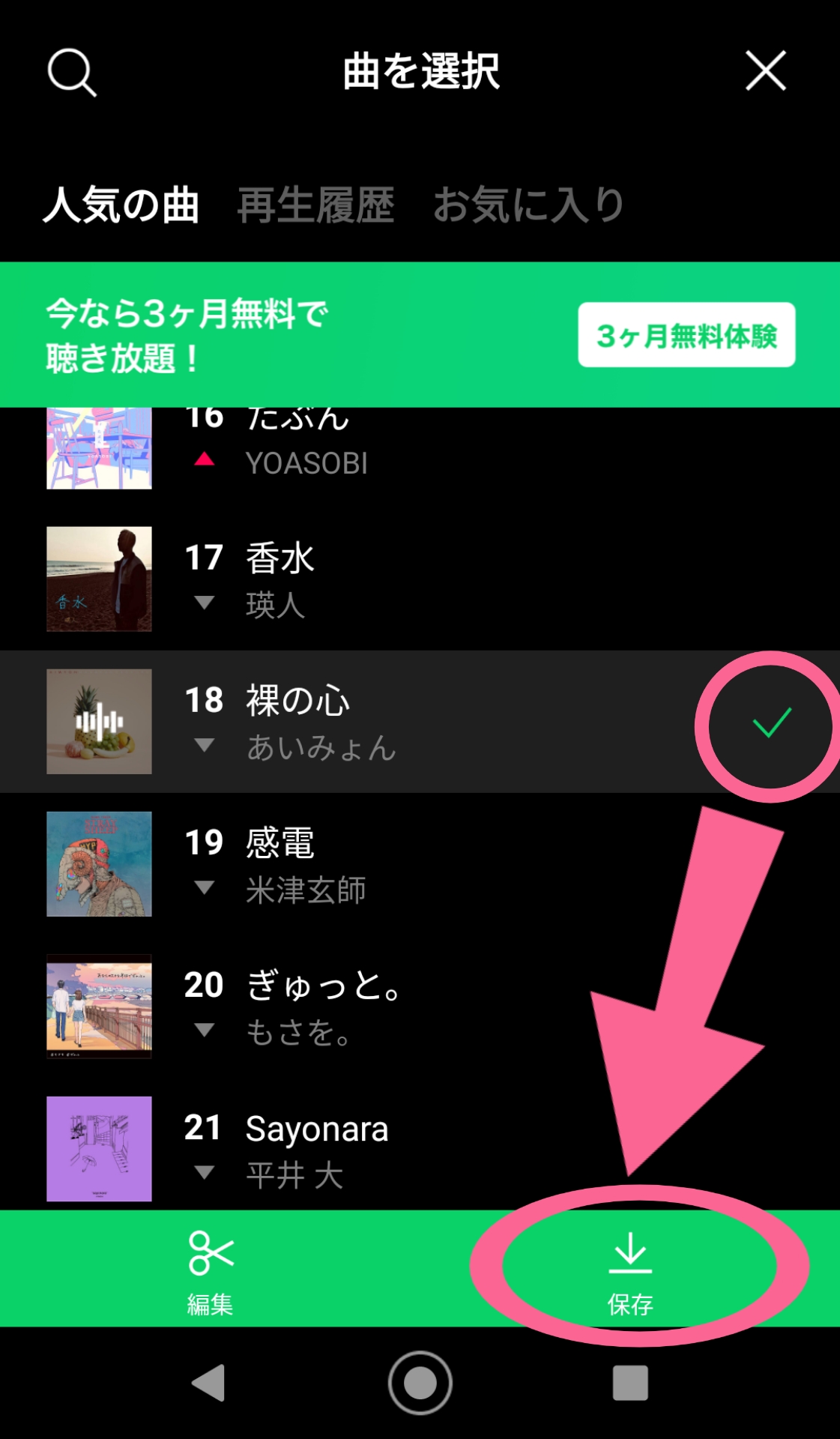
確認画面を「OK」したら設定完了です!